Supremo e Windows (Terminal Server/RDS/RDP)
Se utilizzi macchine con Windows*, puoi far interagire Supremo con il Desktop Remoto di Windows ed avviare due o più sessioni di controllo remoto con Supremo su Windows Server/Terminal Server.
Come avviare più sessioni remote con Supremo su Windows (Terminal Server e simili)
È possibile utilizzare Supremo in modalità multisessione su sistemi Windows* che consentono di gestire due o più sessioni di controllo concorrenti tramite Desktop Remoto (Terminal Server/Remote Desktop Server).
Al momento della prima installazione/esecuzione di Supremo su una macchina con le suddette caratteristiche l’opzione di supporto alla multisessione risulterà già attiva.
Nota: se vuoi collegarti con Supremo ad una sessione individuale su Windows*, un utente deve già essere loggato tramite Desktop Remoto a quella specifica sessione (in caso contrario non potrai connetterti alla sessione desiderata).
Se devi invece collegarti alla sessione console del Windows Server non è necessario il collegamento via Desktop Remoto da parte di un altro utente.
Se nessun utente è connesso, visualizzerai la schermata di login.
Se stai utilizzando versioni di Supremo precedenti alla 3.4.0, l’opzione Abilita supporto multisessione risulta inattiva e può essere abilitata (da un utente amministratore) attraverso i seguenti passi:
- Assicurati di aver autorizzato l’esecuzione di Supremo all’avvio del sistema (per accesso non presidiato) cliccando qui
- Dal menù Strumenti apri il pannello Avanzate
- Seleziona la voce Abilita supporto multisessione
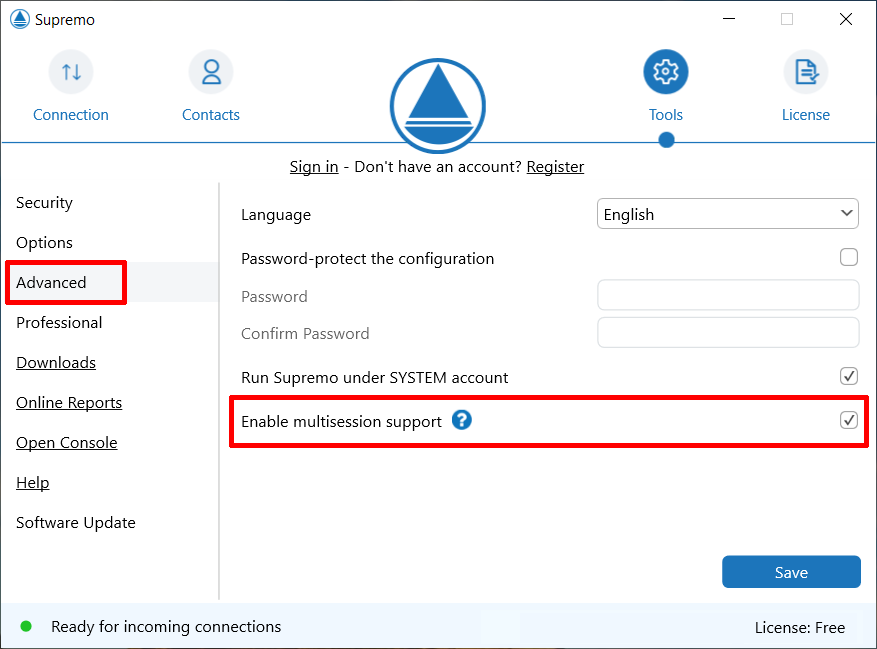
Per completare l’operazione occorre confermare il riavvio di Supremo che viene proposto.
Da questo momento in poi ogni sessione attiva sulla macchina sarà raggiungibile tramite una specifica istanza di Supremo in esecuzione.
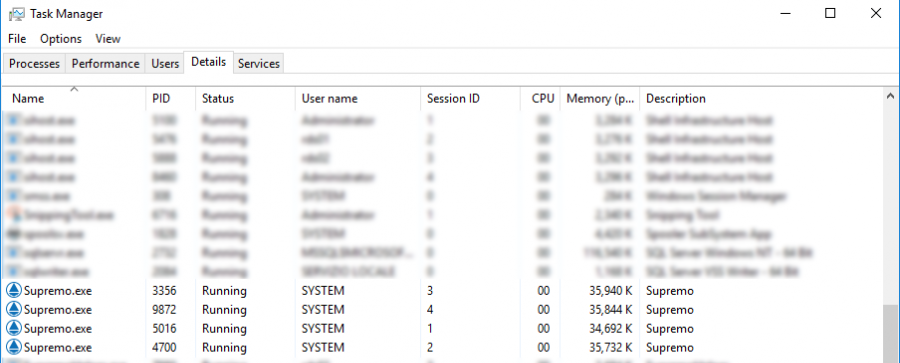
Ogni istanza eseguita all’interno delle sessioni utente di Windows avrà proprie credenziali di accesso (Supremo ID e Password) mentre la sessione console manterrà quelle identificative della macchina.
In caso di necessità è possibile cliccare sull’icona presente a destra del campo Il tuo ID per visualizzare il messaggio riportante l’ID dell’istanza in uso e l’ID della sessione console.
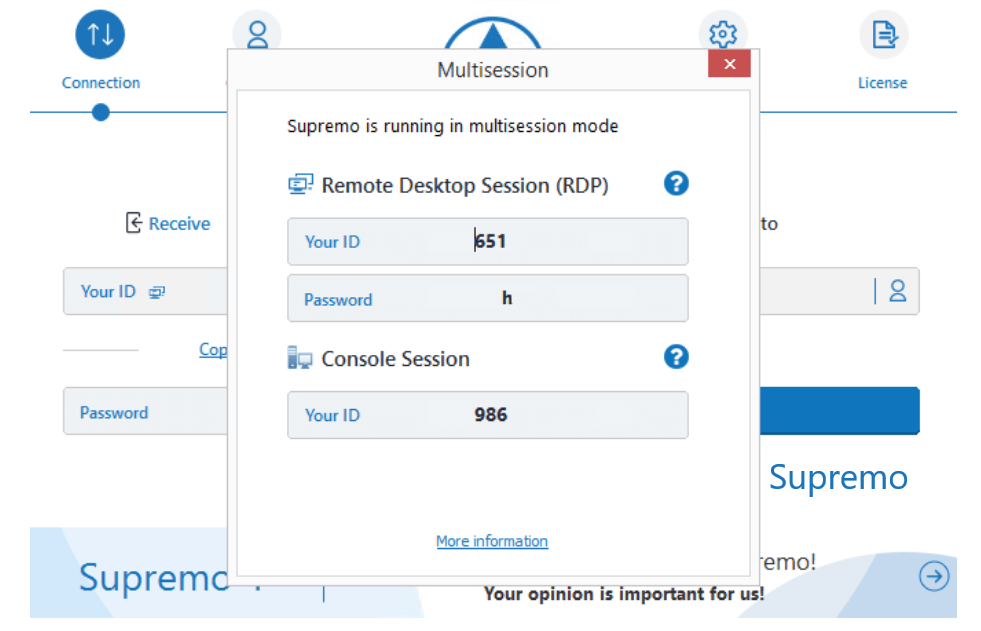
Nota: L’opzione Abilita supporto multisessione può essere disabilitata in qualsiasi momento, togliendo la relativa spunta in Strumenti – Avanzate.
Supremo verrà riavviato e l’unica istanza di Supremo in esecuzione rimarrà quella nella sessione console.
Come interagire con le schermate di Supremo da una sessione di Desktop Remoto di Windows (RDP)
Se ti colleghi tramite il Desktop Remoto di Windows ad una macchina Windows (dove è installato anche il servizio di Supremo) e provi ad avviare Supremo, potresti visualizzare il seguente messaggio:
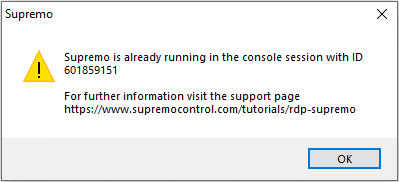
Tale messaggio si visualizza quando Supremo ed il Desktop Remoto di Windows operano in sessioni differenti.
Per poter interagire con le schermate di Supremo da una sessione di Desktop Remoto (RDP), devi effettuare i seguenti passaggi:
1) Avviare il Task Manager
2) Bloccare il servizio di Supremo (Supremoservice.exe)
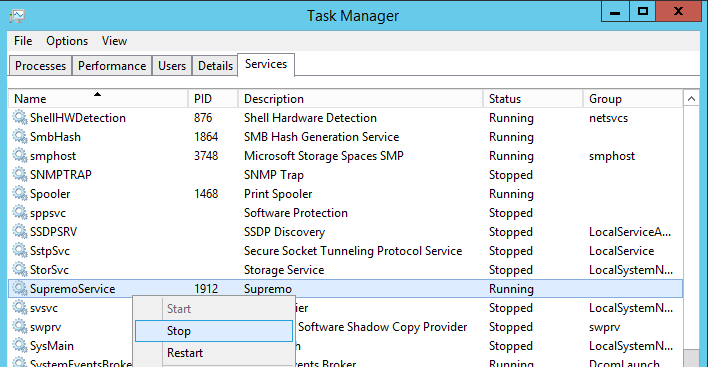
3) Terminare il processo dell’eseguibile di Supremo (Supremo.exe)
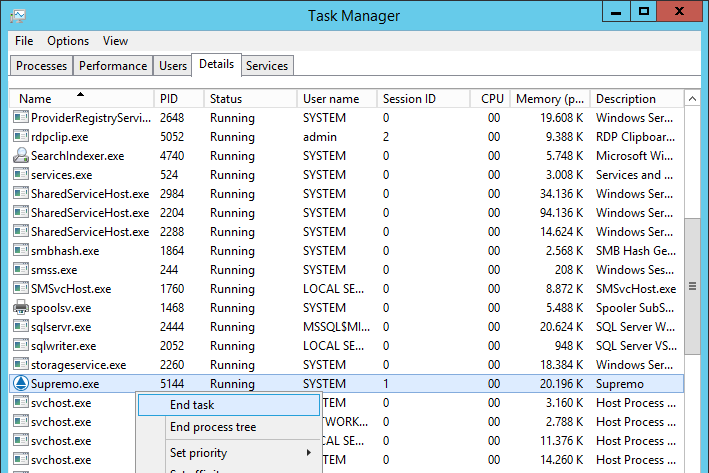
4) Riavviare Supremo, che ora opererà sotto la medesima sessione di Desktop Remoto, ed abilitare nuovamente l’esecuzione di Supremo all’avvio del sistema dal menu Strumenti.
Per comprendere meglio come mai si verifica la situazione sopra descritta, ti spieghiamo qui di seguito come operano le sessioni di Windows.
Ogni applicativo che gira nel tuo PC/Server viene considerato un processo per Windows e ciascun processo ha un ID sessione che può essere pari a 0 o superiore:
– Al livello 0 vengono eseguiti tutti i servizi ed è qui che opera anche il servizio di Supremo (file Supremoservice.exe)
– Al livello 1 o superiori operano invece tutti gli eseguibili, compreso quello di Supremo (file Supremo.exe).
L’eseguibile di Supremo, responsabile per tutte le funzionalità del programma, opera quindi nella sessione console che può avere ID 1 o superiore. L’esecuzione sotto la sessione console consente a Supremo di interagire anche con la schermata di login di Windows ed è quindi molto importante.
Se ti connetti via Desktop Remoto ad una macchina con il servizio di Supremo installato, il Desktop Remoto di Windows (RDP) opererà sotto un differente ID sessione.
Nel nostro esempio l’ID della sessione console è 1 mentre l’ID della sessione RDP è 2:
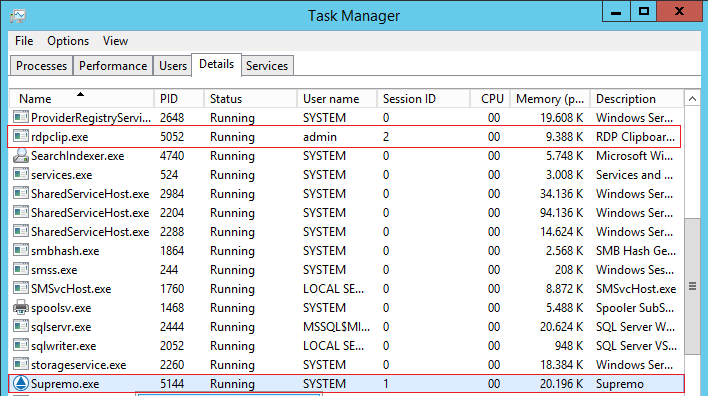
Quando provi ad avviare Supremo, ricevi il messaggio che Supremo è già in esecuzione per i seguenti due motivi:
– Supremo è già aperto con l’ID sessione 1 ed un altro Supremo non può essere lanciato;
– Non è possibile visualizzare i processi operanti ad un differente ID sessione.
Per far operare Supremo sotto la medesima sessione di Desktop Remoto sono necessari i passaggi sopra indicati.
Cosa fare se ricevi la notifica “Lo schermo della macchina remota non può essere catturato al momento”
È necessario, nella macchina remota, ingrandire nuovamente la sessione di Desktop Remoto di Windows per vedere riapparire lo schermo in Supremo.
In alternativa, accedi alla macchina remota via Desktop Remoto, apri il Task Manager e termina i processi Supremo.exe e SupremoService.exe.
A questo punto riavvia Supremo, seleziona l’opzione Esegui Supremo all’avvio del sistema (per accesso non presidiato) e chiudi l’applicazione. Questo forzerà il servizio a riavviare Supremo sotto la sessione di console invece della sessione RDP.
Dopo tali operazioni non potrà più ripresentarsi la situazione per cui lo schermo della macchina remota non può essere catturato.
La chiusura o la minimizzazione della sessione di Desktop Remoto di Windows (RDP) dalla quale Supremo è stato lanciato, causa un’interruzione del flusso video che porta Supremo a non mostrare più correttamente la schermata del PC remoto e a far apparire la notifica indicata.
* Windows Vista/2008 e versioni superiori

 English
English
 Français
Français
 Deutsch
Deutsch
 Português
Português
 Español
Español